Utiliser l’activité Obtenir les métadonnées permet de rechercher des données dans une source de données
Vous pouvez utiliser l’activité Obtenir les métadonnées pour récupérer les métadonnées de n’importe quelle donnée dans un pipeline Fabric. Vous pouvez utiliser la sortie de l’activité d’obtention des métadonnées dans des expressions conditionnelles pour effectuer la validation, ou consommer les métadonnées dans des activités subséquentes.
Prérequis
Pour commencer, vous devez remplir les conditions préalables suivantes :
- Un compte locataire avec un abonnement actif. Créez un compte gratuitement.
- Un espace de travail est créé.
Ajouter une activité Obtenir les métadonnées à un pipeline avec l’interface utilisateur
Pour utiliser une activité Obtenir les métadonnées dans un pipeline, procédez comme suit :
Création de l’activité
Créez un pipeline dans votre espace de travail.
Recherchez Obtenir les métadonnées dans le volet Activités du pipeline, et sélectionnez-le pour l’ajouter au canevas du pipeline.

Sélectionnez la nouvelle activité Obtenir les métadonnées sur le canevas si elle n’est pas déjà sélectionnée.
Reportez-vous aux instructions relatives aux paramètres Général pour configurer l’onglet Paramètres Général .
Paramètres Obtenir les métadonnées
Sélectionnez l’onglet Paramètres , puis sélectionnez une connexion existante dans la liste déroulante Connexion , ou créez une connexion, puis spécifiez ses détails de configuration. Sélectionnez ensuite une table pour choisir parmi les différents champs de métadonnées disponibles, y compris le nombre de colonnes, les exists, la structure et le contenu dynamique.

Utilisation de l’activité Obtenir les métadonnées
Vous pouvez utiliser la sortie de l’activité Obtenir les métadonnées dans toutes les autres activités dans lesquelles le contenu dynamique est pris en charge. Dans cet exemple, elle est utilisé comme Expression pour une activité Switch.
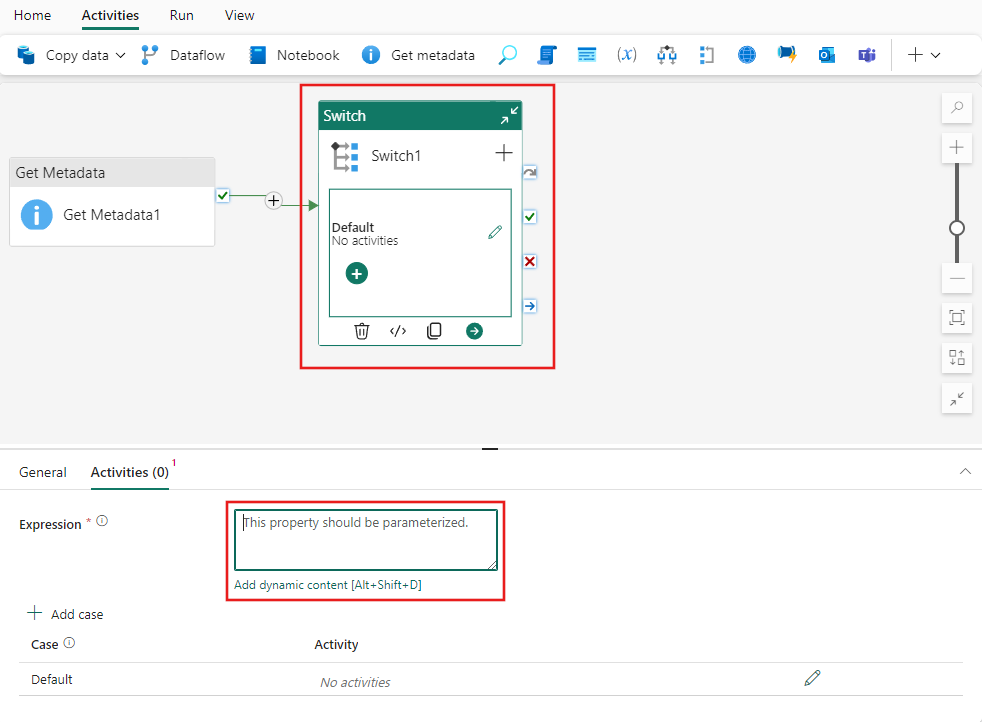
Sélectionnez le lien Ajouter du contenu dynamique qui s’affiche sous la zone de texte Expression pour l’activité Switch. Ensuite, vous pouvez parcourir les sorties de l’activité dans le générateur d’expressions et les sélectionner pour les ajouter à l’expression.

Enregistrer et exécuter ou planifier le pipeline
Après avoir ajouté toutes les autres activités nécessaires à votre pipeline, vous pouvez l’enregistrer et l’exécuter. Basculez vers l'onglet Accueil en haut de l'éditeur de pipeline et sélectionnez le bouton Enregistrer pour enregistrer votre pipeline. Sélectionnez Exécuter pour l'exécuter directement ou Planifier pour le planifier. Vous pouvez également afficher l'historique d'exécution ici ou configurer d'autres paramètres.
